15 نصيحة وحيل سريعة Slack للمبتدئين
نشرت: 2021-07-27هل أنت جديد على Slack وتريد معرفة كيفية تحقيق أقصى استفادة من أداة التعاون هذه؟ أنت في المكان الصحيح. هناك العديد من نصائح وحيل Slack التي يمكنك تعلمها لجعل العمل باستخدام هذه الأداة أسهل وأكثر إنتاجية.
من تحرير رسائلك المرسلة إلى إعادة توجيه رسائل البريد الإلكتروني الخاصة بالعمل إلى Slack ، هناك الكثير الذي يمكنك القيام به باستخدام هذه الأداة.

1. قم بتحديث ملف تعريف Slack الخاص بك
عندما تنضم إلى Slack ، فإن أول ما عليك فعله هو تحديث ملف تعريف Slack الخاص بك. من هذه المعلومات ، سيعرف المستخدمون الآخرون في مكان عملك ما تفعله في المؤسسة. لذلك ، يجب عليك إضافة أكبر قدر ممكن من المعلومات عنك في ملف التعريف الخاص بك.
يمكنك الوصول إلى ملف تعريف Slack الخاص بك عن طريق تحديد أيقونة ملف التعريف الخاص بك في الزاوية العلوية اليمنى في Slack واختيار تحرير ملف التعريف. هنا ، أدخل اسمك الكامل واسم العرض ودور عملك ورقم هاتفك ومنطقتك الزمنية.
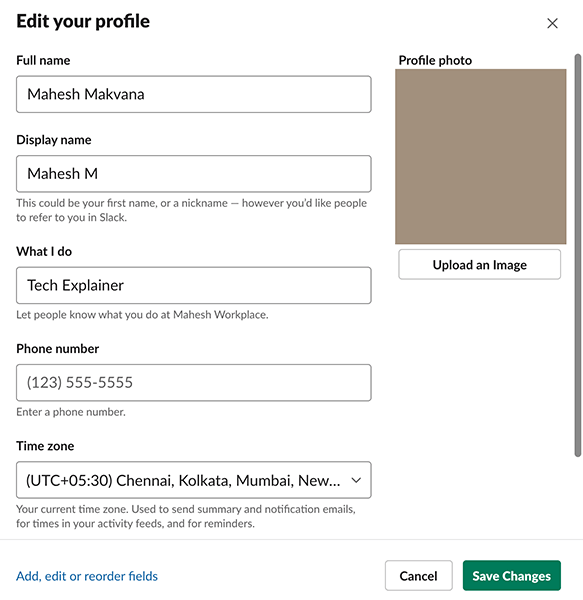
إذا كنت ترغب في ذلك ، يمكنك إضافة صورة ملفك الشخصي أيضًا إلى ملف التعريف الخاص بك. حدد حفظ التغييرات عندما تقوم بملء ملف التعريف الخاص بك.
2. إضافة حالة الملف الشخصي
من خلال حالة الملف الشخصي ، يمكنك السماح للأعضاء الآخرين في مساحة عملك بمعرفة ما تنوي القيام به. يمكن أن يكون لديك أي رسالة في حالة Slack الخاصة بك ، بما في ذلك الرموز التعبيرية. الاستخدام المثالي لهذا الخيار هو عرض حالة عملك الحالية.
على سبيل المثال ، إذا كنت محررًا وتقوم بتحرير شيء ما ، فيمكنك إضافة حالة تقول " تحرير " حتى يعرف الآخرون ما تعمل عليه.
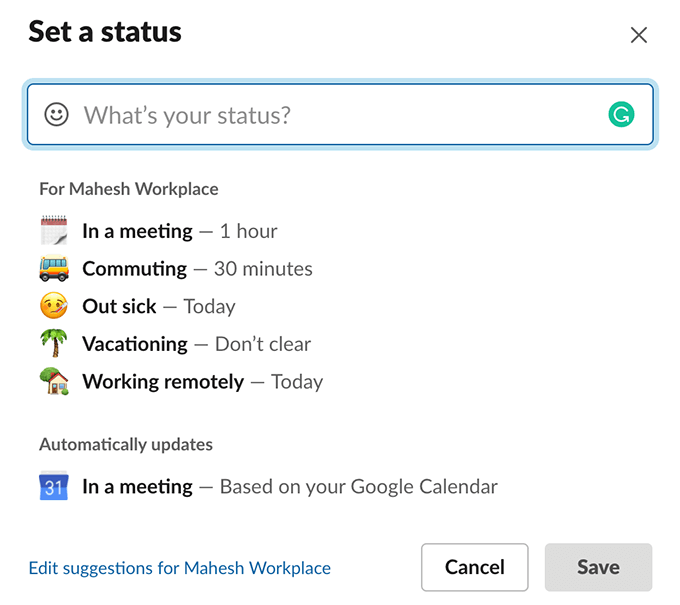
لتحديث حالتك في Slack ، حدد رمز ملف التعريف الخاص بك في الزاوية العلوية اليمنى واختر تحديث حالتك . بعد ذلك ، أدخل حالتك الحالية في المربع المحدد وحدد حفظ في الأسفل.
3. راسل نفسك
بخلاف تطبيقات المراسلة الأخرى ، يتيح لك Slack إرسال واستقبال الرسائل من نفسك. بالنسبة لمعظم المستخدمين ، تعمل هذه الميزة كمذكرات حيث يقومون بتدوين أفكارهم وقائمة المهام.
قد ترغب في استخدام هذه الميزة للاحتفاظ بقائمة مهامك ، وتدوين الملاحظات الشخصية ، وحفظ المرفقات.
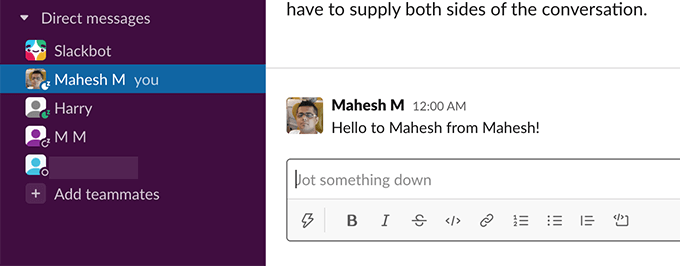
لاستخدام هذه الميزة ، حدد اسمك في الشريط الجانبي الأيسر في Slack. بعد ذلك ، اكتب رسالة أو أرفق ملفًا وسيتم إرساله إلى نفسك.
4. إرسال رسالة إلى كافة المستخدمين
يمنحك Slack خيارات متعددة لإرسال رسالة إلى الجميع في قنوات معينة. هناك ثلاثة مقابض يمكنك استخدامها لإعلام الأشخاص في قنواتك.
الأول هوeveryone ، والذي سيُعلم جميع المستخدمين ، ولكن فقط في #general القناة. هذه قناة افتراضية حيث تتم إضافة الجميع عند انضمامهم إلى مساحة عمل Slack.
المقبض الثاني هو channel . عندما تكتب هذا متبوعًا برسالتك ، يرسل Slack إشعارًا إلى كل شخص في قناتك حول رسالتك. يجب عليك استخدام هذا لإصدار إعلانات تنطبق على كل شخص في تلك القناة المعينة.
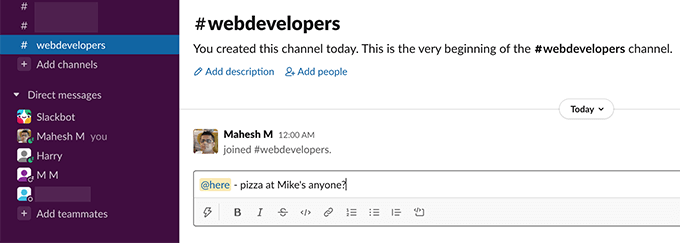
المقبض الثالث هو here . باستخدام هذا ، يمكنك إخطار الأعضاء النشطين فقط في قنوات Slack الخاصة بك. لن يتلقى جميع الأعضاء غير النشطين إشعارًا برسالتك. الاستخدام المثالي لهذا المقبض هو عندما تريد جذب انتباه الأعضاء عبر الإنترنت (ربما تطلب من الناس تناول الغداء في مكان ما؟).
5. تحرير الرسائل المرسلة
إذا انتهى بك الأمر إلى إرسال رسالة بها خطأ إملائي أو معلومات غير كاملة ، يمكنك تحرير هذه الرسالة على الرغم من إرسالها بالفعل. يتيح لك Slack تعديل الرسائل المرسلة ويمكنك القيام بذلك ببضع نقرات.
لتحرير رسالة ، ابحث عن تلك الرسالة ، وحدد قائمة النقاط الثلاث بجوار الرسالة ، واختر تحرير الرسالة .
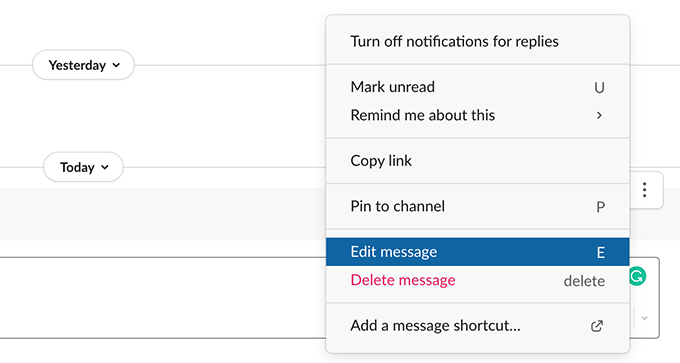
قم بإجراء التغييرات التي تريدها على رسالتك وحدد حفظ التغييرات .
6. اقتبس رسالة
باستخدام Slack ، لا يتعين عليك إعادة كتابة رسالة في قناة إذا تم بالفعل نشر الرسالة في مكان ما في مكان العمل هذا. يمكنك ببساطة نسخ رابط هذه الرسالة ولصقه في أي قناة تريدها. سوف Slack تضمين الرسالة في قناتك.
للحصول على رابط رسالتك ، مرر مؤشر الماوس فوق رسالتك ، وحدد قائمة النقاط الثلاث بجوار الرسالة ، واختر نسخ الرابط .
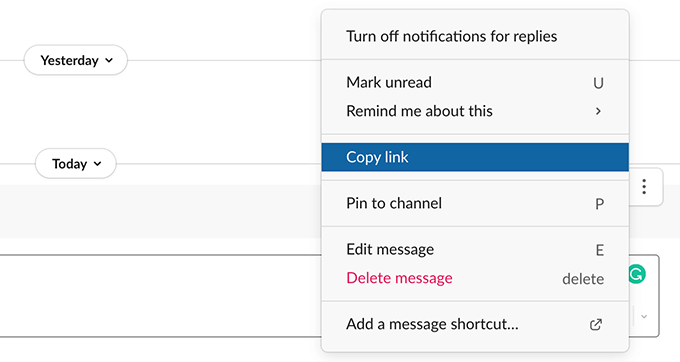
بعد ذلك ، انتقل إلى القناة التي تريد إعادة نشر الرسالة فيها ، وانقر بزر الماوس الأيمن في مربع الرسالة ، وحدد لصق .
7. إنشاء تذكيرات
إذا كنت بحاجة إلى العمل على رسالة Slack ولكنك غير متاح على الفور ، يمكنك أن تطلب من Slack إنشاء تذكير لرسالتك. بهذه الطريقة ، ينبهك تطبيق Slack بشأن رسالتك بعد انقضاء الوقت المحدد.
لإنشاء مثل هذا التذكير ، مرر مؤشر الماوس فوق الرسالة التي تريد أن يتم تذكيرك بها ، وحدد قائمة النقاط الثلاث بجوار الرسالة ، وحدد تذكيري بهذا ، ثم اختر متى ترغب في الحصول على تذكير.
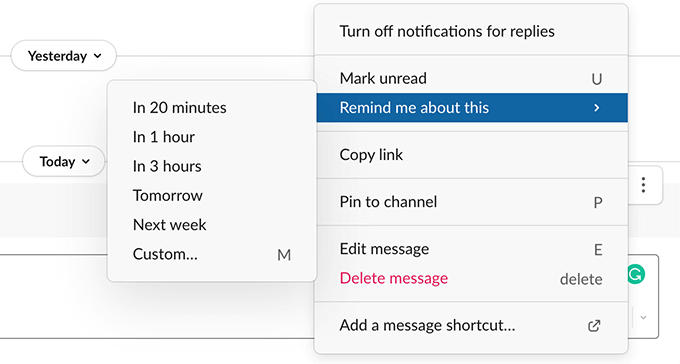
حدد " مخصص " إذا كنت ترغب في تحديد وقت مخصص للتذكير.
8. حدد القنوات المفضلة
يصعب العثور على قناة معينة إذا كان لديك عدة قنوات في مساحة عمل Slack الخاصة بك. لحسن الحظ ، يتيح لك Slack إنشاء قائمة بقنواتك المفضلة ، ويمكنك بعد ذلك الوصول إلى هذه القنوات من الشريط الجانبي الأيسر في Slack.
بشكل أساسي ، تقوم بنجمة قنواتك المفضلة ويضعها Slack في قائمة القنوات المميزة بنجمة. للقيام بذلك ، انقر بزر الماوس الأيمن فوق قناتك المفضلة في Slack واختر Star channel من القائمة.

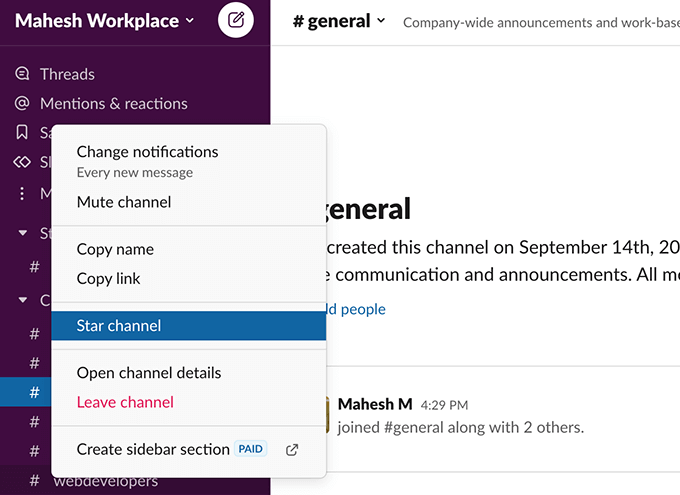
تتم إضافة قناتك المحددة إلى قسم " مميز بنجمة " في الشريط الجانبي الأيسر من Slack. يمكنك الآن الوصول إلى هذه القناة بسهولة دون التمرير عبر قائمة القنوات الكاملة.
9. استخدم الرموز التعبيرية لقراراتك
يتمتع Slack بدعم كامل للرموز التعبيرية القياسية ويمكنك استخدامها للتعبير عن مشاعرك وعواطفك في رسائلك. بصرف النظر عن ذلك ، يمكنك استخدام هذه الرموز التعبيرية لاتخاذ قرارات معينة أيضًا.
على سبيل المثال ، إذا طلب شخص ما شيئًا ما في رسالة Slack ، فيمكنك إضافة رمز تعبيري معين إلى تلك الرسالة للإشارة إلى قرارك. إذا طلب شخص ما الموافقة على مهمة معينة ، على سبيل المثال ، فيمكنك إضافة رمز تعبيري علامة اختيار إلى تلك الرسالة لمنح موافقتك ، وما إلى ذلك.
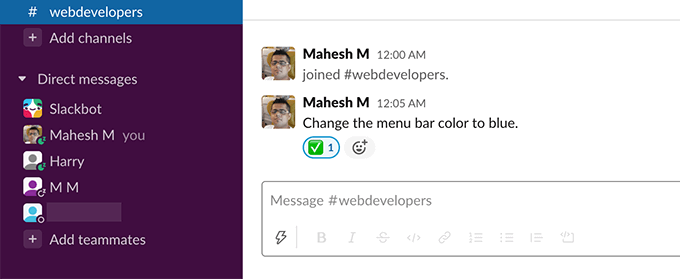
هناك العديد من الرموز التعبيرية التي يمكنك الاختيار من بينها لاتخاذ قرارات بدون كلمات. فقط تأكد من أن فريقك يعرف ما هو الرمز التعبيري الذي يشير إلى القرار.
10. تغيير مظهر سلاك
ليس عليك التعايش مع المظهر الافتراضي لـ Slack إذا لم تعجبك. Slack قابل للتخصيص ، مما يعني أنه يمكنك تغيير مظهر الأداة وشكلها حسب رغبتك. هناك العديد من السمات التي يمكنك تطبيقها على مساحة عمل Slack الخاصة بك.
لعرض هذه السمات في Slack ، حدد رمز ملف التعريف الخاص بك في الزاوية العلوية اليمنى واختر التفضيلات . حدد السمات من اليسار وسترى السمات المتاحة على اليمين.
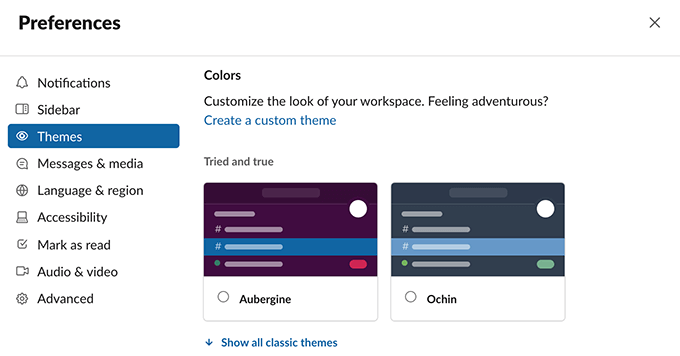
حدد سمة وسيقوم تطبيق Slack بتطبيقه على مساحة العمل بالكامل.
11. الوصول إلى رسائل البريد الإلكتروني في Slack
يهدف Slack إلى استبدال رسائل البريد الإلكتروني ، ولكن ، سواء كانت جيدة أو سيئة ، لن تختفي رسائل البريد الإلكتروني في أي وقت قريبًا. لسد الفجوة بين رسائل البريد الإلكتروني وقنوات Slack ، تتيح لك الأداة إحضار رسائل البريد الإلكتروني الخاصة بك إلى حساب Slack الخاص بك.
وإليك كيف يعمل. يمنحك Slack عنوان بريد إلكتروني لإعادة التوجيه. تصبح أي رسائل بريد إلكتروني ترسلها إلى عنوان البريد الإلكتروني هذا متاحة في حساب Slack الخاص بك. يمكنك إنشاء بريد إلكتروني لإعادة توجيه Slack وإعداد حساب بريدك الإلكتروني الفعلي (Gmail ، Outlook ، إلخ) لإعادة توجيه جميع رسائل البريد الإلكتروني الواردة إلى بريد Slack الإلكتروني هذا.
لإنشاء عنوان البريد الإلكتروني هذا في Slack ، حدد رمز ملف التعريف الخاص بك في الزاوية العلوية اليمنى واختر التفضيلات . حدد الرسائل والوسائط في الشريط الجانبي الأيسر ، ثم قم بالتمرير لأسفل في الجزء الأيمن ، واختر الحصول على عنوان إعادة التوجيه .
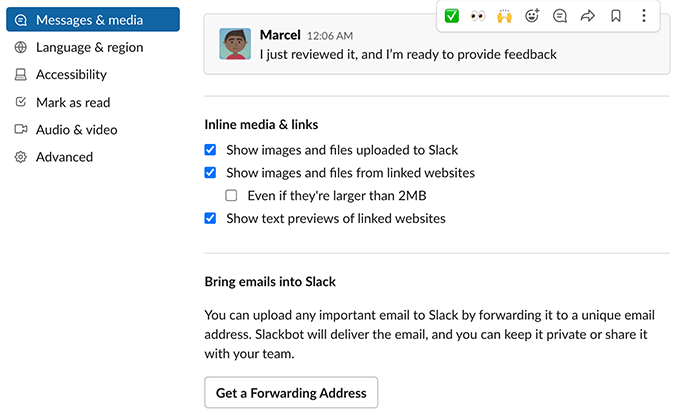
قم بتكوين حساب بريدك الإلكتروني لإعادة توجيه رسائل البريد الإلكتروني إلى عنوان بريدك الإلكتروني الذي تم إنشاؤه حديثًا. يجب أن تجد بعد ذلك جميع رسائل البريد الإلكتروني الواردة في قسم Slackbot من الشريط الجانبي الأيسر في Slack.
12. تمكين / تعطيل سلاك الإخطارات
ربما لا تحتاج إلى إشعار لكل رسالة يتم نشرها في مساحة عمل Slack الخاصة بك. لمكافحة الإشعارات ، يتيح لك Slack تكوين إعدادات التنبيه كما تريد. يمكنك اختيار الإشعارات التي ترغب في الحصول عليها ومتى يتم استخدامها لحساب Slack الخاص بك.
يمكنك أيضًا إنشاء جداول إشعارات بحيث لا يرسل Slack تنبيهات إليك بين الحين والآخر.
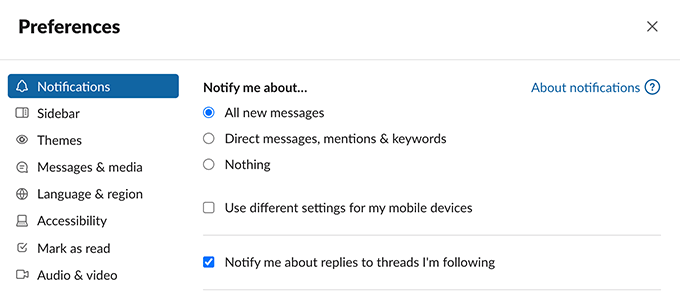
لتغيير إشعارات Slack ، حدد رمز ملف التعريف الخاص بك في الزاوية العلوية اليمنى واختر التفضيلات . حدد الإخطارات من الشريط الجانبي الأيسر. في الجزء الأيسر ، قم بتكوين خيارات متنوعة لإشعارات Slack الخاصة بك.
13. تنشيط / إلغاء تنشيط "الرجاء عدم الإزعاج في Slack"
هناك أوقات لا تريد فيها أن تنزعج من أي إشعارات Slack على الإطلاق. في هذه الحالات ، يمكن أن يساعدك وضع عدم الإزعاج في Slack.
يقوم هذا الوضع بإيقاف الإشعارات مؤقتًا للمدة التي تريدها. يمكنك تشغيل الوضع وإيقاف تشغيله يدويًا وقتما تشاء.
للوصول إلى هذا الخيار في Slack ، حدد رمز ملف التعريف الخاص بك في الزاوية العلوية اليمنى واختر إيقاف الإخطارات . بعد ذلك ، حدد المدة التي ترغب في استمرار تمكين الوضع لها.
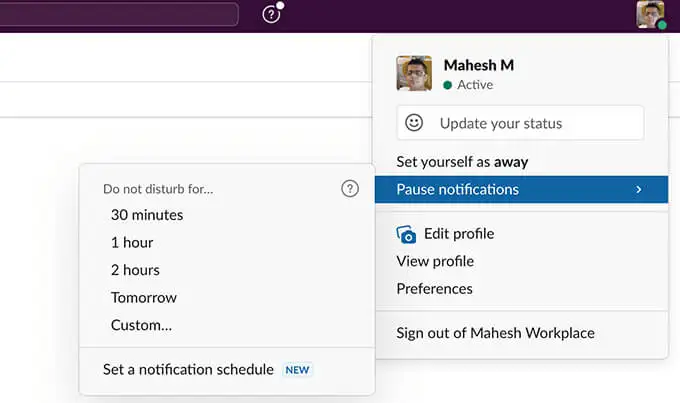
لإيقاف تشغيل وضع عدم الإزعاج واستئناف الإشعارات ، افتح نفس قائمة الإيقاف المؤقت للإشعارات واختر إيقاف .
14. توسيع وظائف Slack مع التطبيقات
ربما لا يكون Slack هو الأداة الوحيدة التي تستخدمها عبر الإنترنت. يمكنك استخدام Google Drive و Trello والعديد من التطبيقات الأخرى لمهامك ، و Slack على علم بذلك.
لمساعدتك في جلب بياناتك من تلك التطبيقات إلى مساحة عملك ، يتيح لك Slack دمج تطبيقاتك المفضلة في حسابك. بمجرد إضافة تطبيق ، يمكنك استخدام العديد من ميزات هذا التطبيق من داخل حساب Slack الخاص بك.
يدعم Slack العديد من التطبيقات الشائعة بما في ذلك Google Drive و Trello و Twitter و Zoom وما إلى ذلك. لعرض قائمة التطبيقات ، حدد المزيد > التطبيقات من الشريط الجانبي الأيسر في Slack.
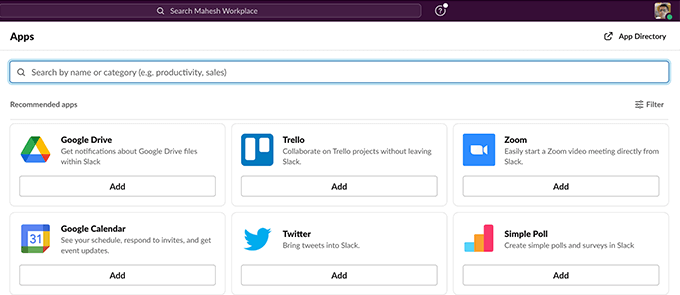
بعد ذلك ، حدد إضافة أسفل التطبيق الذي تريد دمجه مع مساحة العمل الخاصة بك.
15. عرض تحليلات سلاك الخاصة بك
يحتفظ Slack بسجل لجميع الأنشطة التي تحدث في مساحة العمل الخاصة بك ويمكنك الوصول إلى هذه المعلومات من أداة التحليلات الخاصة بالأداة. تمنحك تحليلات Slack إحصائيات مساحة عملك ، مثل عدد الأشخاص النشطين والرسائل التي يتم تبادلها.
يمكنك الوصول إلى هذه الأداة عن طريق تحديد اسم مساحة العمل الخاصة بك في الزاوية العلوية اليسرى من Slack واختيار Tools > Analytics .
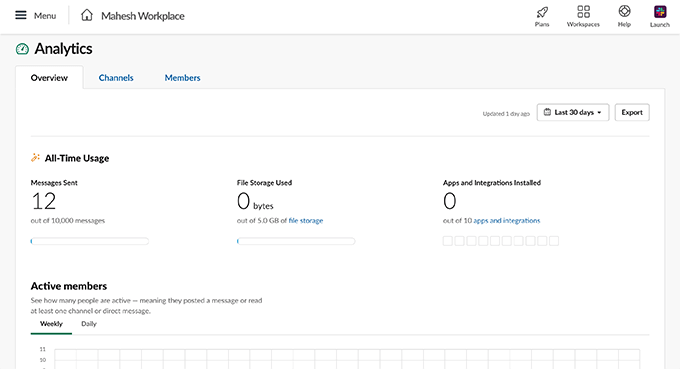
وكانت هذه بعضًا من نصائح Slack المفيدة التي نعتقد أنه يجب عليك تعلمها لتحقيق أقصى استفادة من هذه الأداة!
